Как удалить Avast с Mac
Если вы использовали любой тип компьютера или ноутбука в последние несколько лет, вы, вероятно, слышали об Avast. Это антивирусное программное обеспечение очень популярно и доступно как для компьютеров Mac, так и для компьютеров с Windows. Также есть версии для Android и iOS. Вероятно, вы даже установили его в какой-то момент или даже установили сейчас. Avast Security для Mac имеет бесплатную и премиум-версию.
Если по какой-либо причине вам нужно удалить Avast с вашего Mac, этот пост для вас. Если вы недавно установили Avast на свой Mac и теперь хотите удалить его, если вы никогда не используете его или чувствуете, что он потребляет ресурсы, и теперь хотите удалить его, или, возможно, вам просто нужно переустановить, — независимо от вашего Для этого мы создали простое пошаговое руководство, которое поможет вам удалить Avast Security с вашего Mac.
✕
Иногда удаление и удаление программного обеспечения не совсем просто, поэтому мы надеемся, что эта статья поможет вам. Давайте приступим к делу.
Что такое Аваст?
Avast Security обнаруживает вирусы, программы-вымогатели и другие вредоносные программы на вашем компьютере. Он может предупреждать вас о небезопасных веб-сайтах или сканировать ваш Wi-Fi на наличие уязвимостей. Более того, вы можете использовать Avast Security для запуска плановых проверок на вашем Mac, а также для сканирования съемных дисков или выбора отдельных файлов, которые вы указали для проверки.
Получить как бесплатную, так и премиальную версию антивируса можно на официальном сайте avast.com.
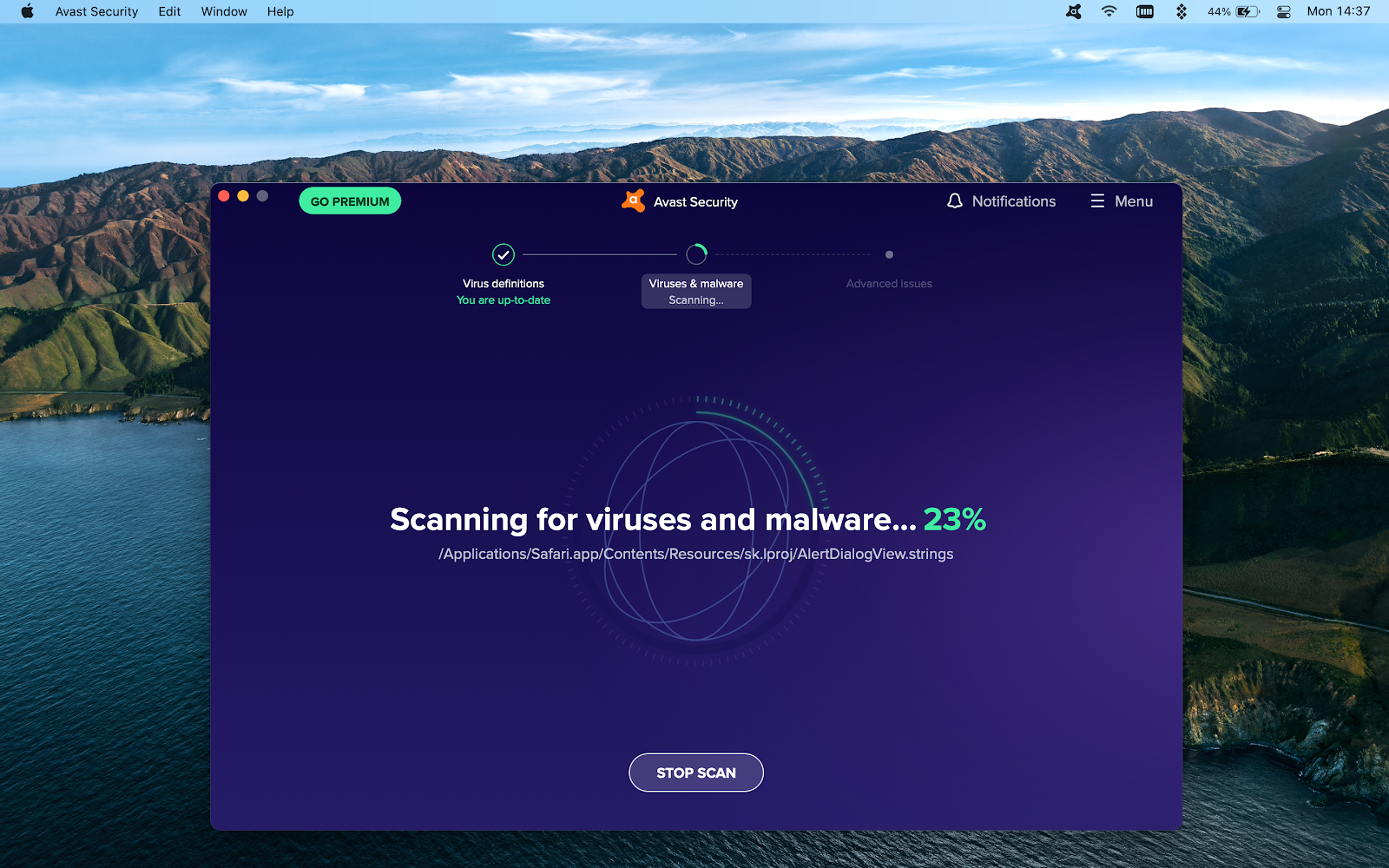
Avast Security отслеживает угрозы для вашей системы в режиме реального времени. Он также может выполнять периодическое сканирование вашей системы для отслеживания угроз.
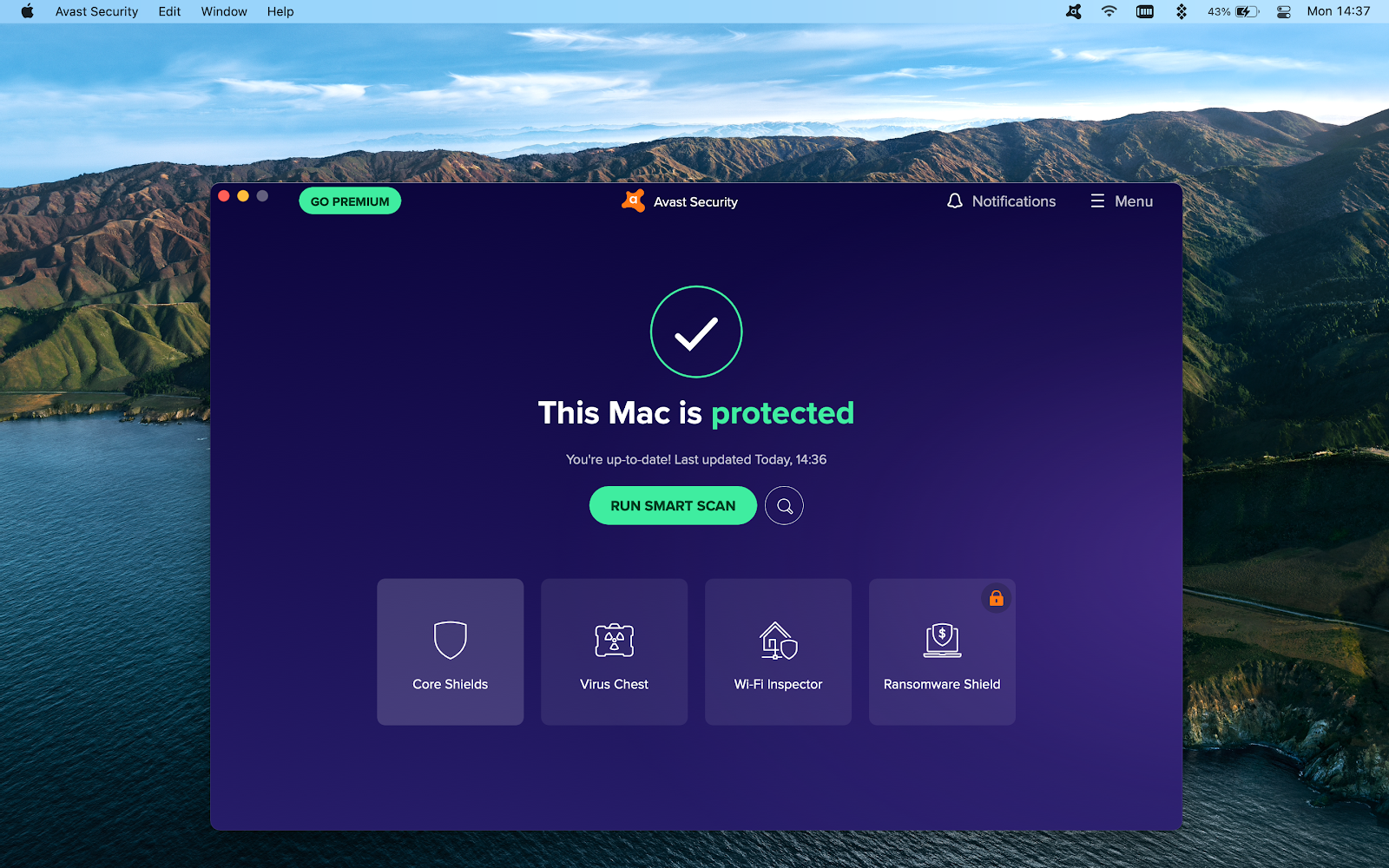
Функции Avast включают так называемые Core Shields. Они помогают защитить определенные аспекты вашей системы: File Shield сканирует файлы, добавленные на ваш Mac, Web Shield блокирует веб-атаки и небезопасные загрузки, а Email Shield защищает от небезопасных вложений электронной почты. Развертывание всех этих инструментов поможет сделать вашу систему более защищенной от внешних угроз.
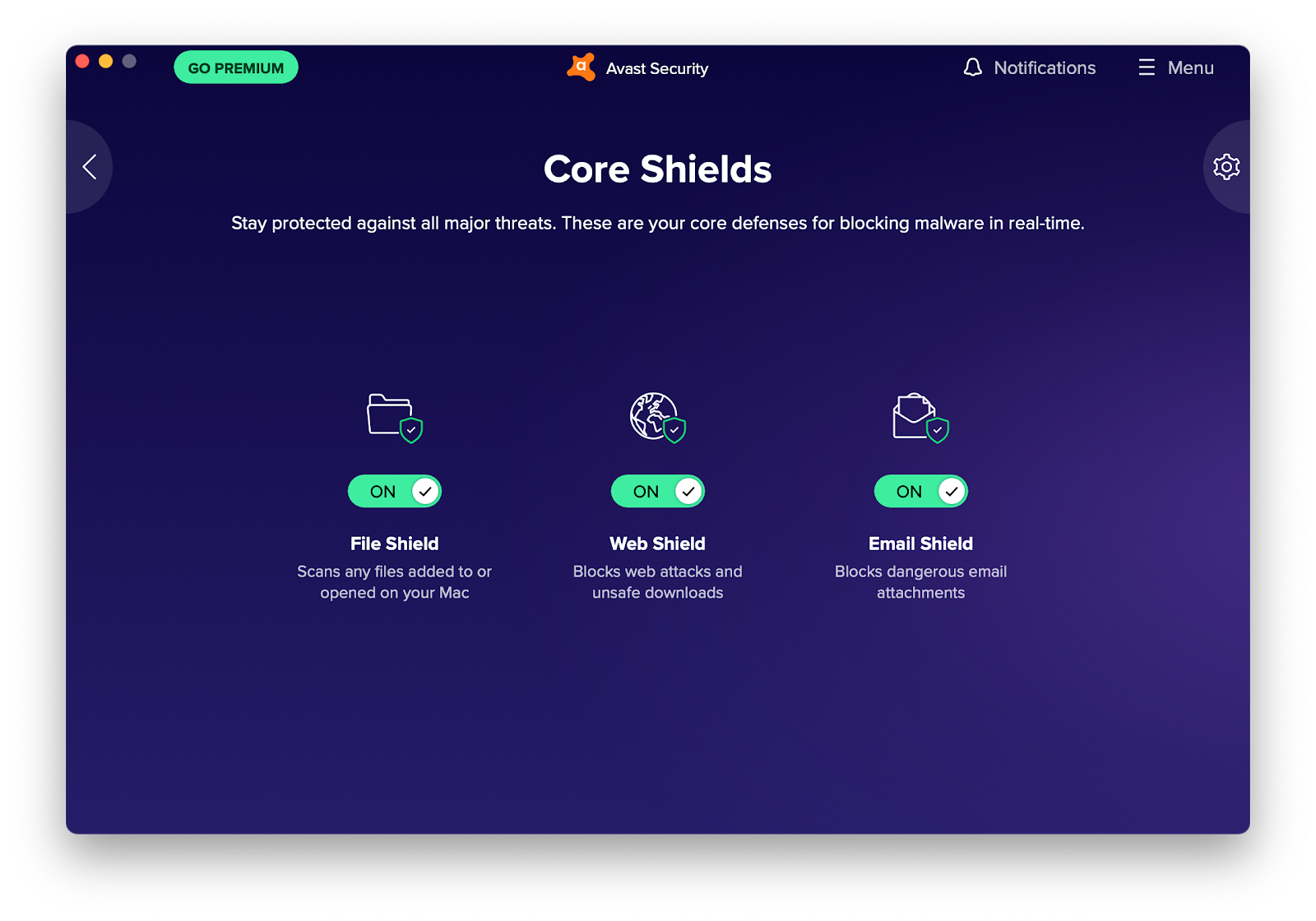
Еще одна очень удобная функция Avast Security — хранилище вирусов. Это место, где заблокированы ваши файлы, которые были идентифицированы как угрозы. Зачем? Что ж, это дает вам время подумать, что с ними делать. Возможно, зараженный файл представляет ценность, и вам необходимо восстановить данные. Возможно, вы можете проконсультироваться с профессионалом, чтобы восстановить вашу информацию, безопасно избегая угрозы, содержащейся в файле.
Благодаря этим и другим функциям Avast Security и Avast Premium Security помогают защитить ваш Mac.
Почему вы хотите удалить программное обеспечение Avast Mac
Прежде чем мы перейдем к выяснению того, как удалить Avast на Mac, давайте рассмотрим некоторые причины, по которым люди удаляют этот антивирус.
Во-первых, некоторые люди хотят начать использовать другой антивирус для своей системы. Еще одной причиной удаления Avast с Mac может быть антивирус, потребляющий ресурсы ноутбука.
Чтобы узнать, сколько процессорного времени и памяти Avast Security занимает на вашем компьютере, вы можете использовать меню iStat. Это полезное приложение, которое выводит статистику вашего Mac в строку меню. Вы можете отслеживать различные показатели активности вашего Mac в режиме реального времени.
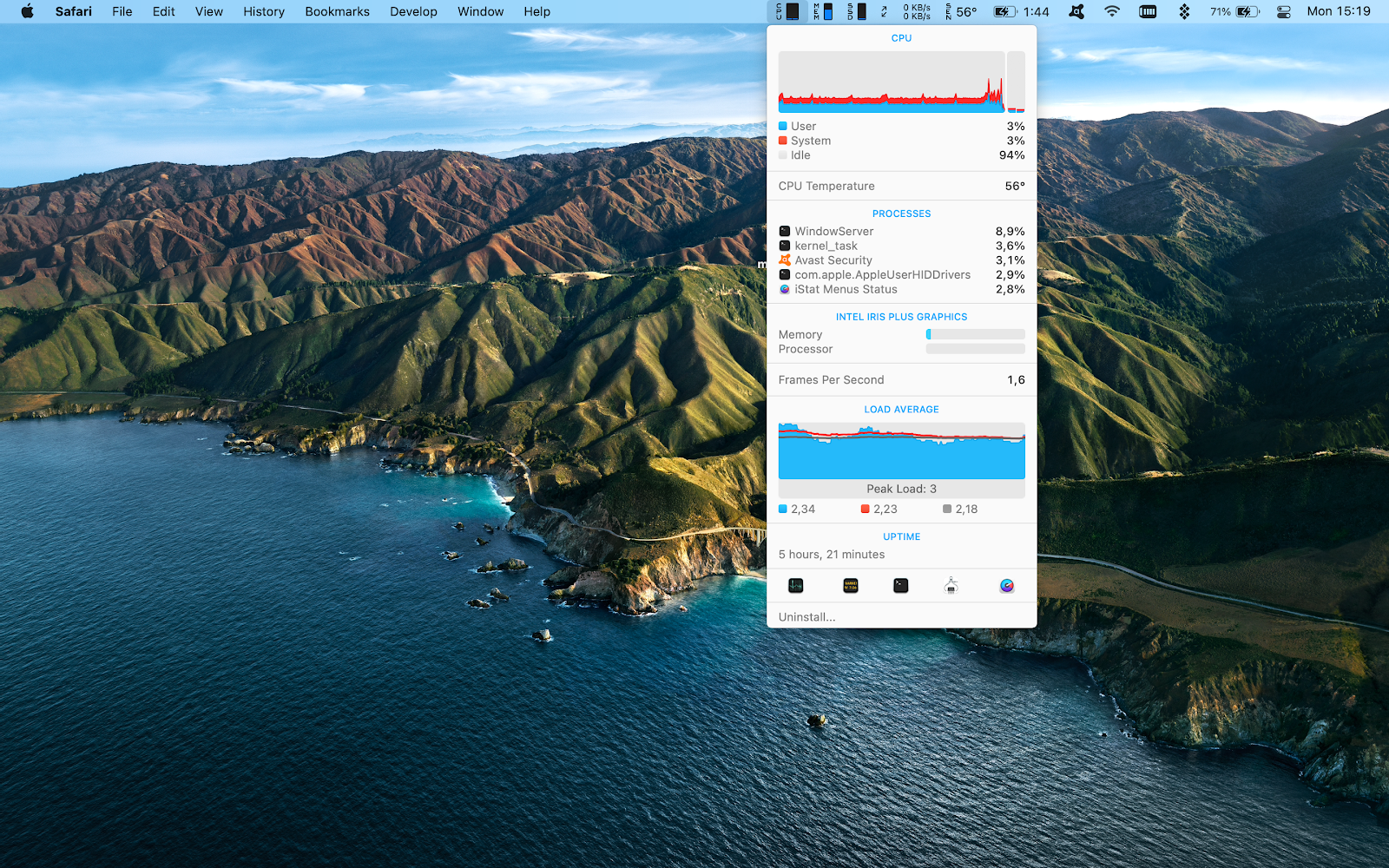
Если вы чувствуете, что Avast потребляет слишком много ресурсов, вы можете подтвердить свою гипотезу через меню iStat.
Вы также можете почувствовать, что ваш антивирус снижает скорость вашего Wi-Fi. Но иногда проблема с подключением может не иметь ничего общего с антивирусом, и ваш WiFi может быть действительно плохим. Начните с проверки скорости вашего интернет-соединения с помощью одного из бесплатных онлайн-инструментов для проверки скорости.
Затем получите подробный обзор вашего Wi-Fi с помощью приложения для анализа WiFi, такого как WiFi Explorer. Это приложение предоставляет вам информацию о вашем WiFi-соединении и может помочь в устранении неполадок.
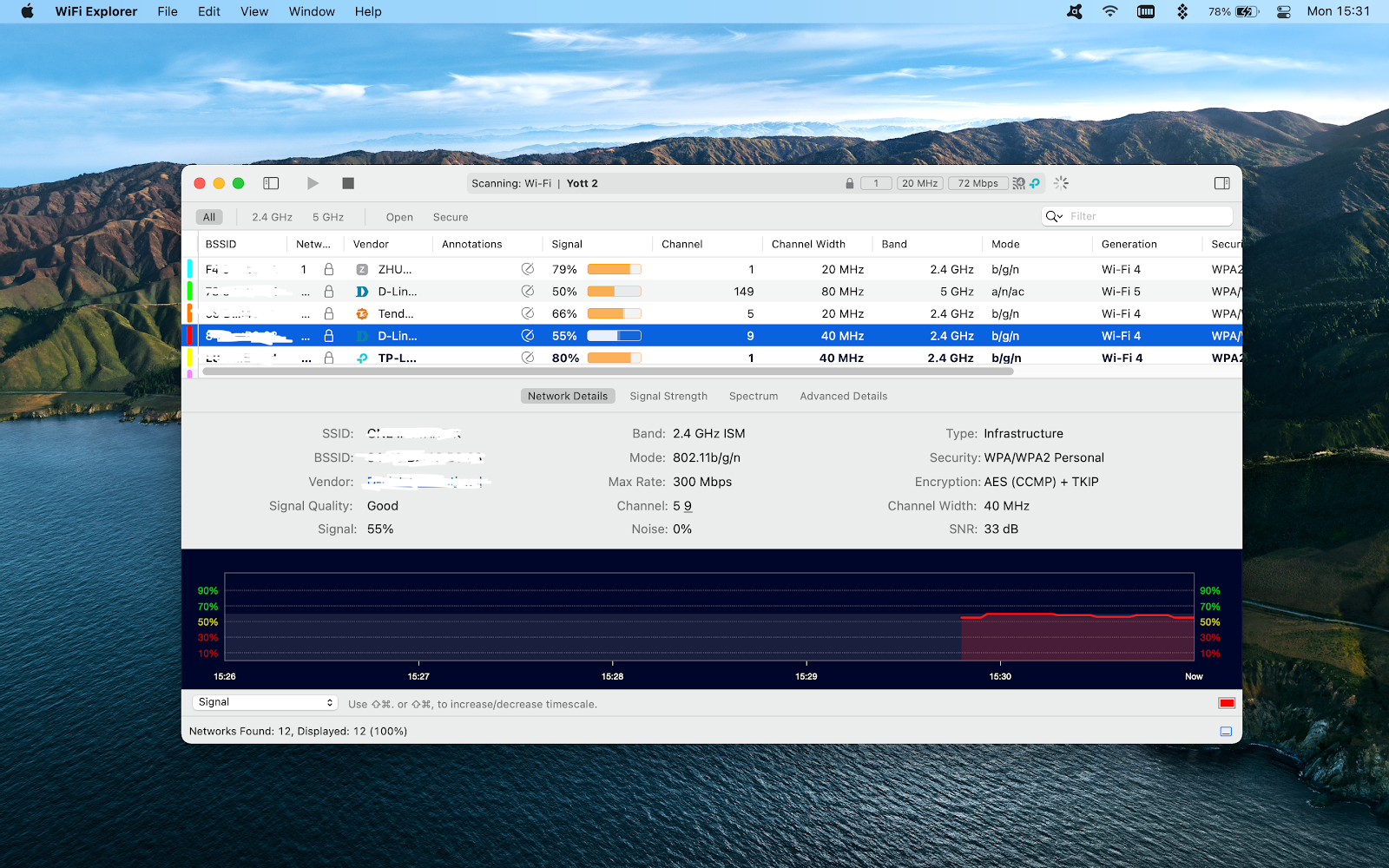
Теперь, если вы перешли на другой антивирус, обнаружили, что Avast больше не подходит для ваших целей, или просто перегружает ресурсы вашего Mac, или по какой-либо другой причине хотите удалить Avast с вашего Mac, давайте посмотрим, как именно вы можете это сделать.
Как удалить Аваст с Mac
Первое, что вам нужно знать об удалении Avast с Mac, это то, что Avast Security работает в фоновом режиме, обеспечивая безопасность вашей системы, поэтому вы не можете просто перетащить значок Avast в корзину и завершить удаление.
Чтобы удалить Avast Security с Mac, вам нужно использовать встроенную программу удаления Avast. К счастью, процесс включает всего несколько дополнительных шагов.
Удалите Avast Security для Mac с помощью программы удаления по умолчанию.
Чтобы начать удаление Avast на Mac, щелкните значок Avast в строке меню, чтобы открыть приложение. Выберите Открыть Avast Security:
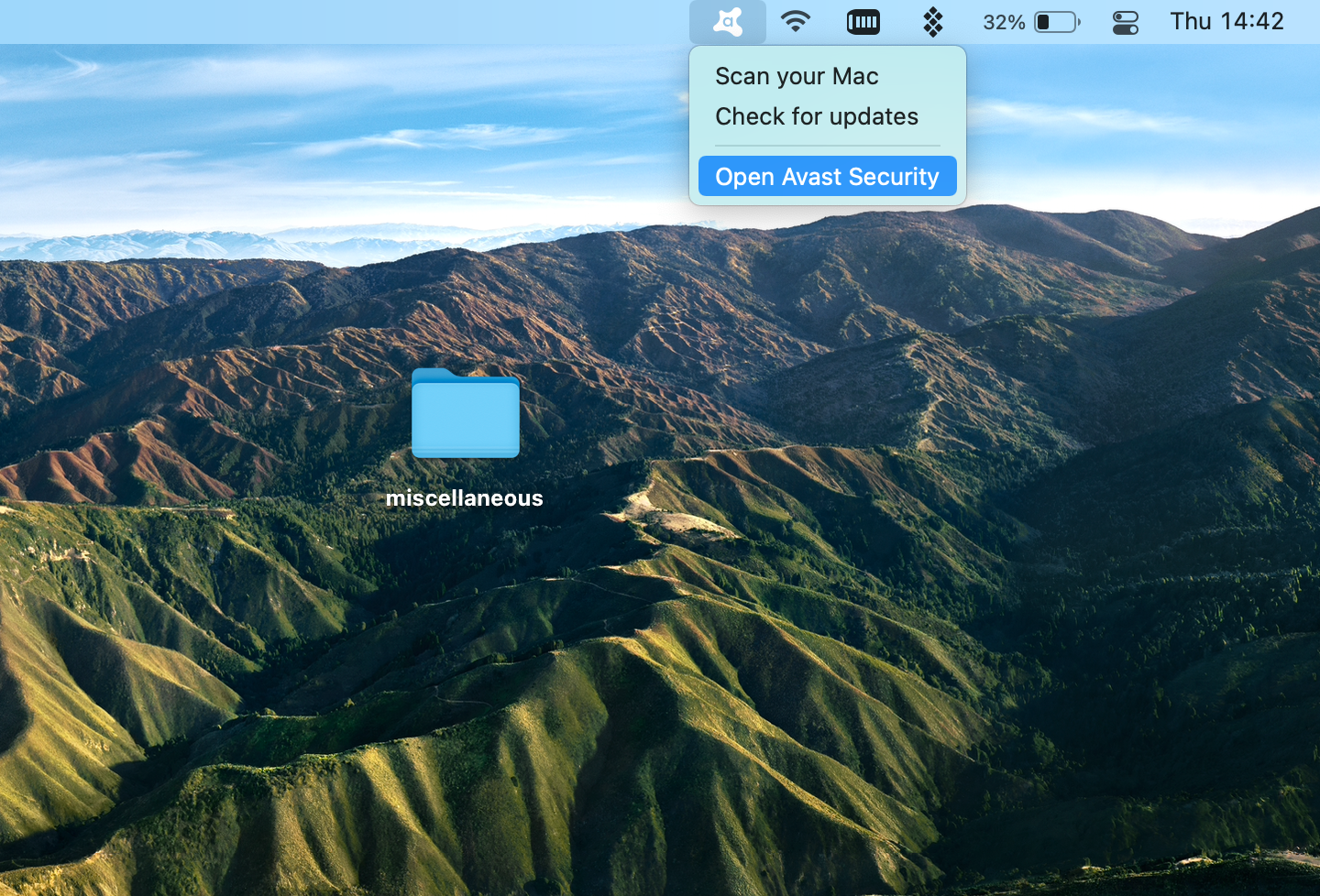
Когда на экране появится окно приложения, найдите Avast Security в левой части строки меню и нажмите на него:
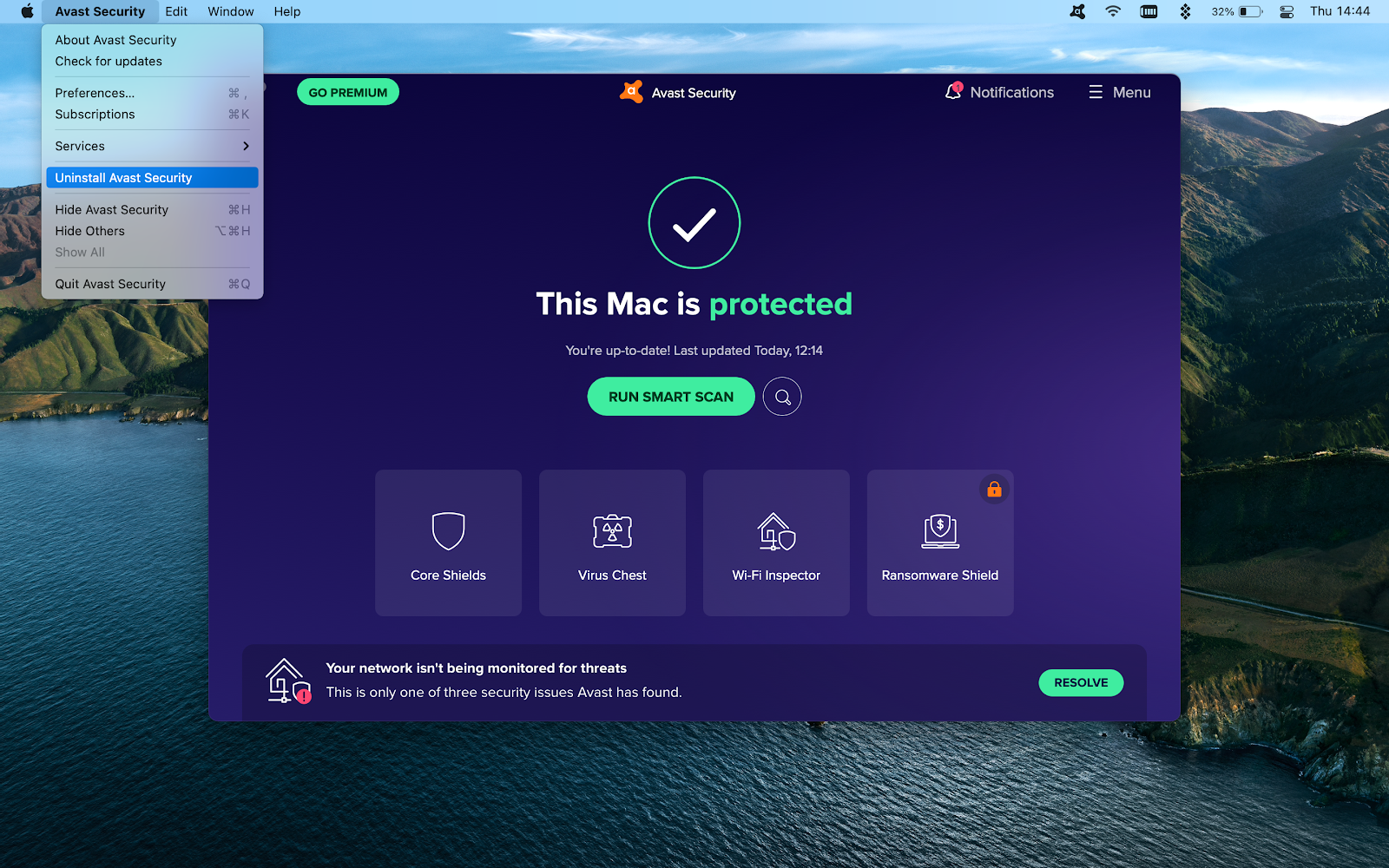
Найдите параметр «Удалить Avast Security» и нажмите на него. Это первый шаг к удалению Avast с вашего Mac.
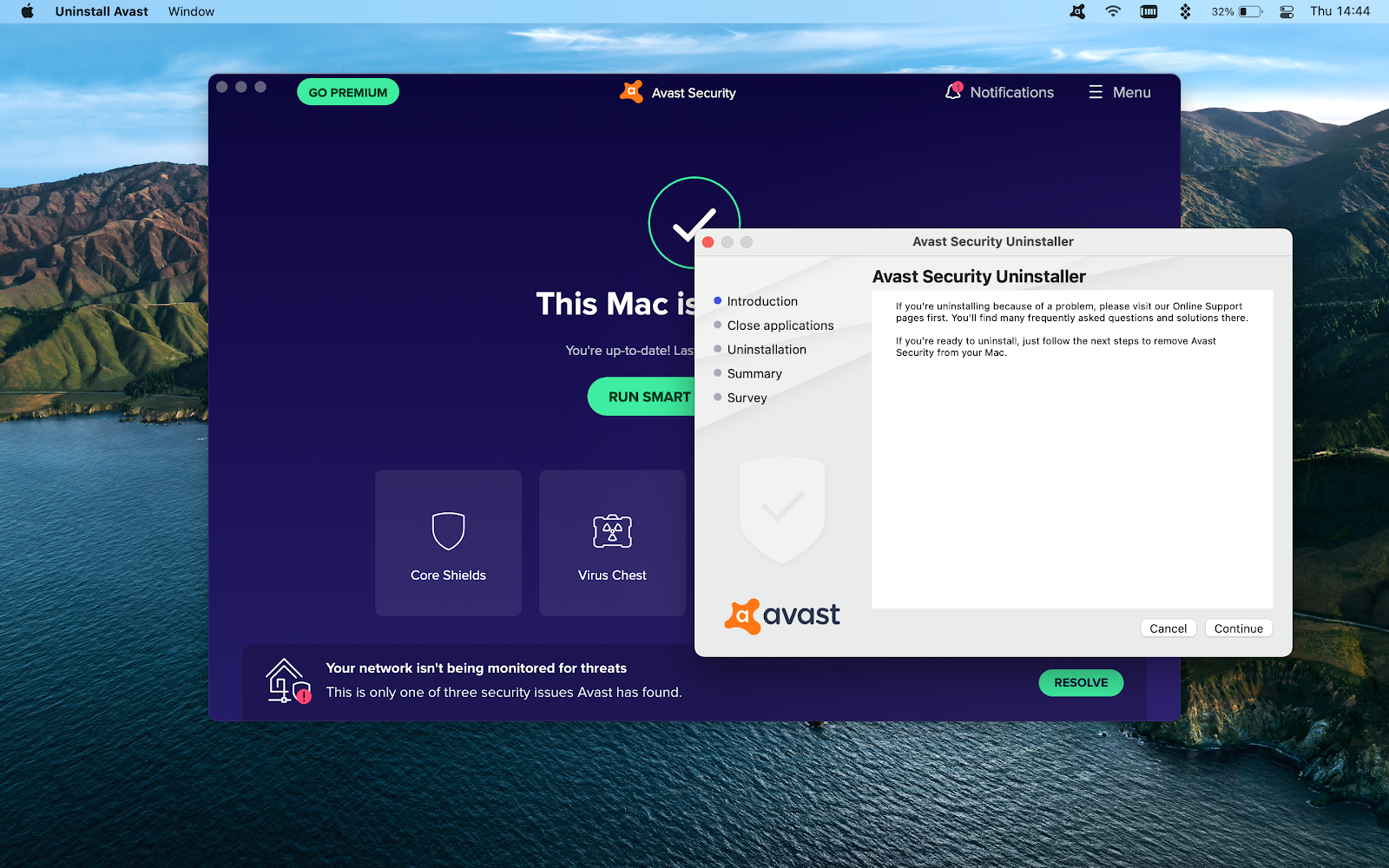
Вы увидите средство удаления Avast Mac — Avast Security Uninstaller. Нажмите «Продолжить», чтобы начать удаление Avast Security для Mac. Ваш Mac запросит авторизацию для этого удаления, поэтому убедитесь, что у вас под рукой есть пароль.
Как только вы подтвердите все необходимые удаления, вы увидите сообщение об успешном завершении на своем экране:
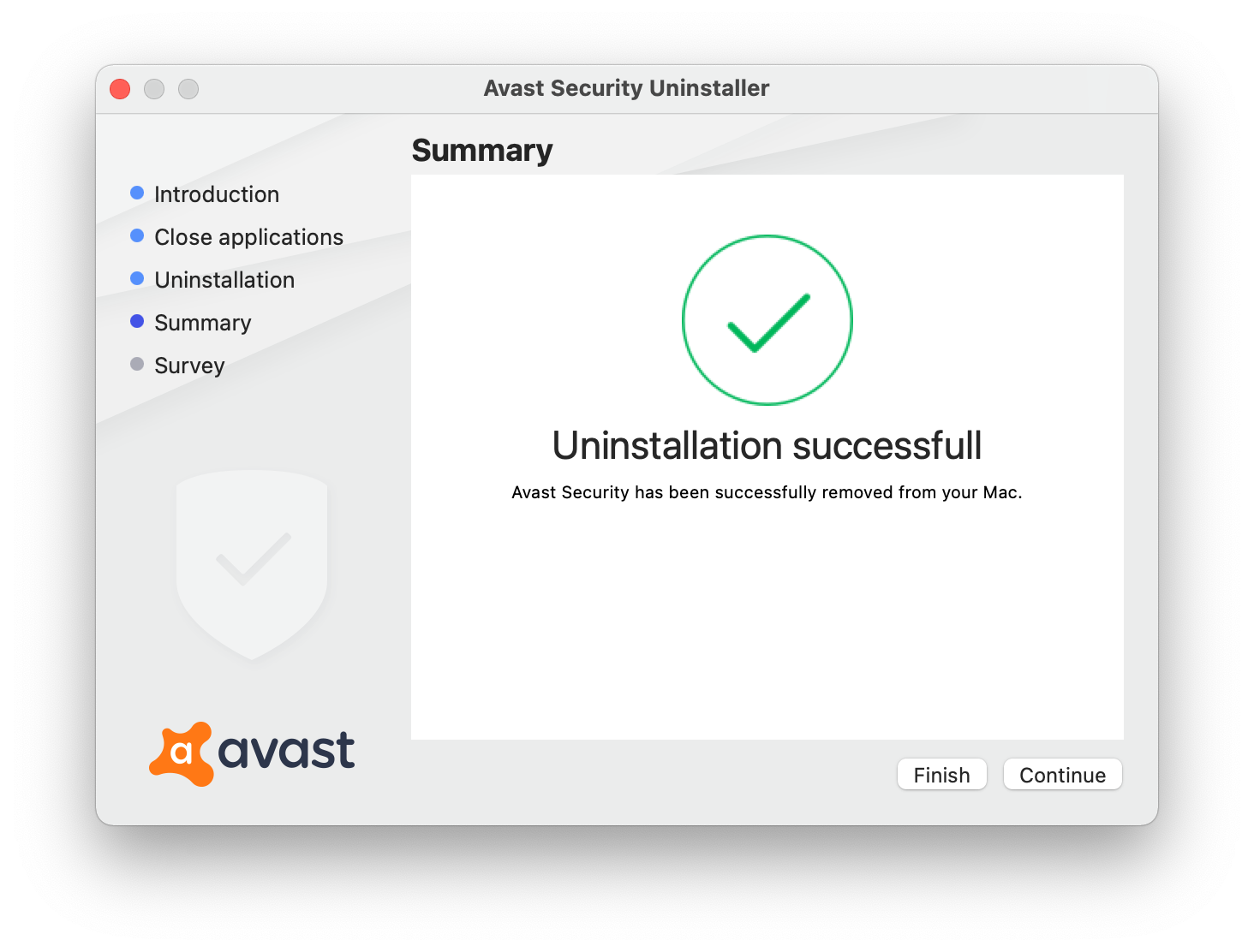
Если вы хотите не только отключить Avast на своем Mac с помощью встроенного инструмента удаления, но и удалить все остаточные файлы, перейдите в библиотеку, чтобы найти их.
Откройте Finder, нажмите «Перейти» > «Перейти к папке», введите ~/Library и нажмите «Перейти»:
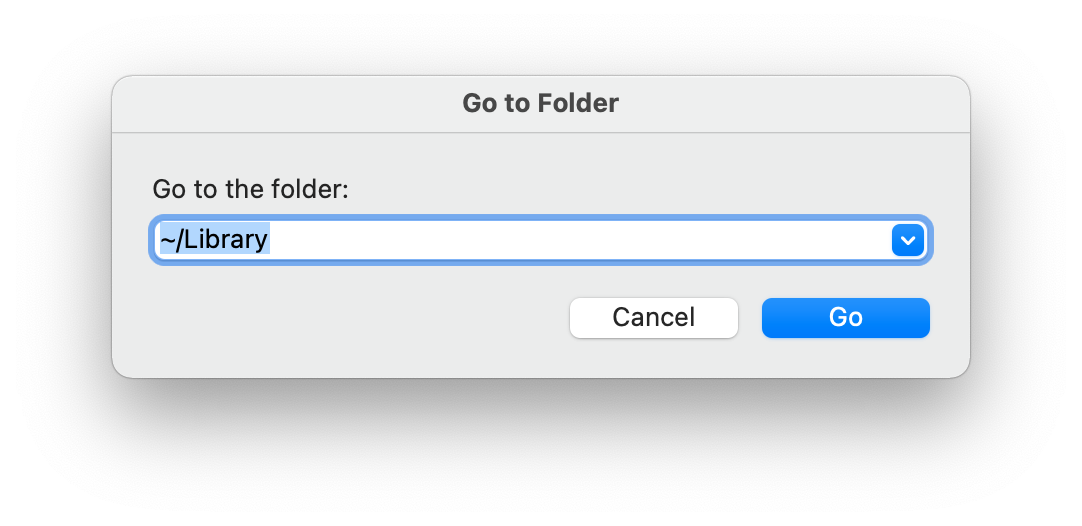
В папке «Библиотека» открывайте различные папки, чтобы найти остатки. Мы нашли файлы и папки с Avast в именах в Application Scripts, Application Support и некоторых других папках:
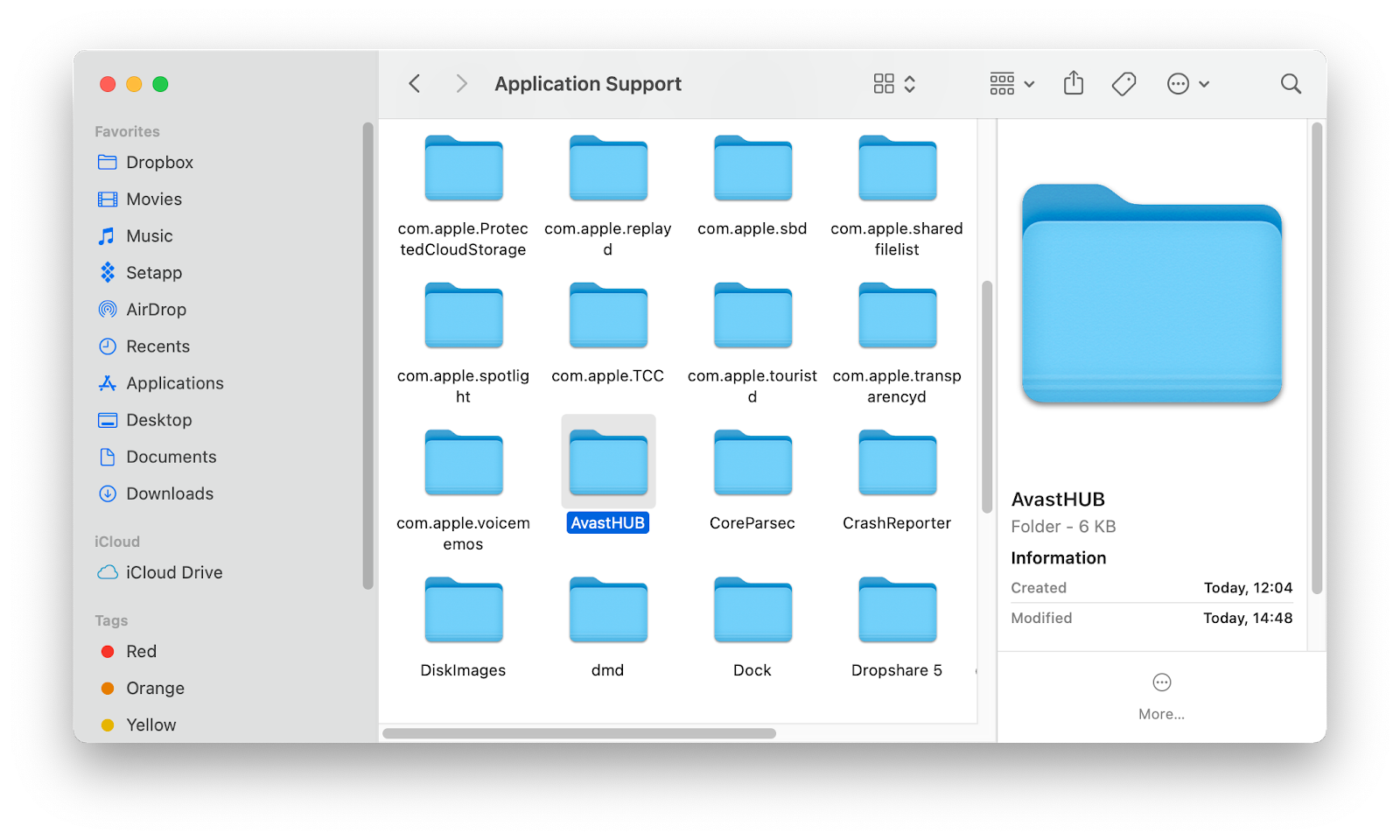
Дополнительные советы по безопасности данных
Одной из популярных угроз для вашей системы является захват ваших файлов в заложники и требование выкупа. Популярность программ-вымогателей в последние годы росла, поскольку базы данных и даже обычные данные, хранящиеся на персональных и рабочих компьютерах, становились все более и более ценными.
Чтобы добавить дополнительный уровень безопасности в свой поток, вы можете создавать резервные копии своих файлов с помощью таких приложений, как Get Backup Pro.
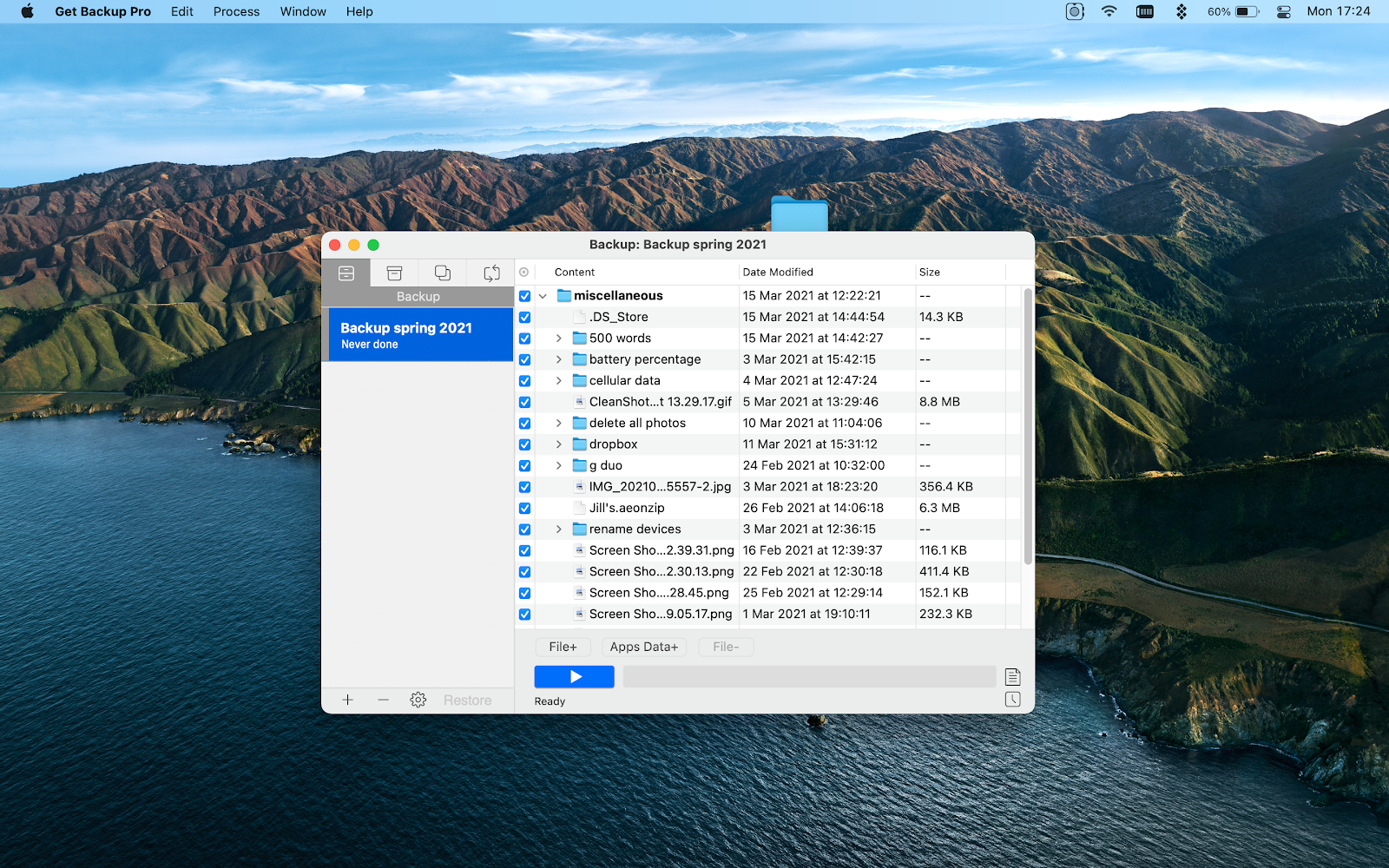
Get Backup Pro позволяет выборочно создавать резервные копии файлов, создавать добавочные и сжатые резервные копии, синхронизировать папки и даже создавать резервные копии по расписанию.
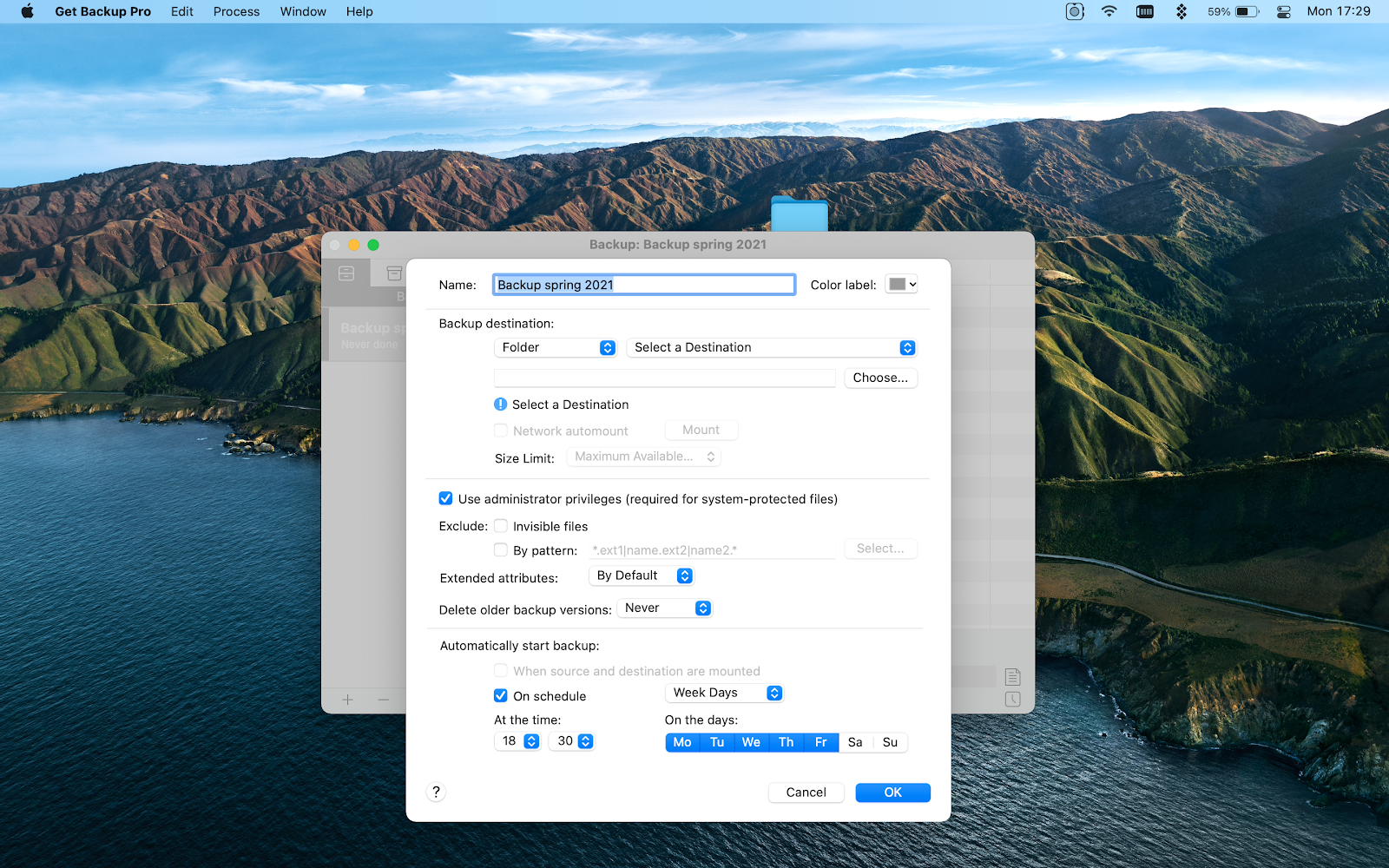
Вывод
Как видите, удаление Avast Security с вашего Mac займет немного больше времени, чем обычное удаление приложения, но вы все равно можете сделать это довольно легко, когда вам нужно. Если вы чувствуете, что ваша система перегружена из-за того, что антивирус потребляет слишком много ресурсов, или хотите заменить Avast на другой антивирус, вы всегда можете удалить его.
Чтобы сначала проверить, не перегружают ли какие-либо процессы ваши системные ресурсы, вы можете использовать такие приложения, как меню iStat, которые показывают вам в режиме реального времени в строке меню, какие процессы происходят и сколько ресурсов используется. Вы также можете использовать WiFi Explorer для проверки и устранения любых проблем с вашим WiFi-соединением. Чтобы защитить свою информацию и данные, вы можете попробовать такие приложения, как Get Backup Pro, для создания резервных копий самых важных файлов.
Вы можете изучить меню iStat, WiFi Explorer, Get Backup Pro и еще более 200 приложений в Setapp. Setapp — это единая подписка, которая открывает вам удобный доступ к более чем 210 приложениям для повышения производительности и управления, которые вы можете использовать без необходимости платить за каждое отдельно. Кроме того, вы можете попробовать эти приложения бесплатно в течение 7-дневной бесплатной пробной версии Setapp.






